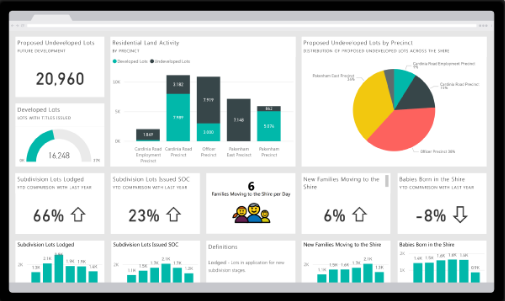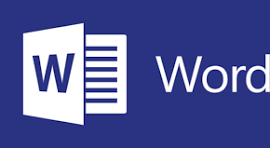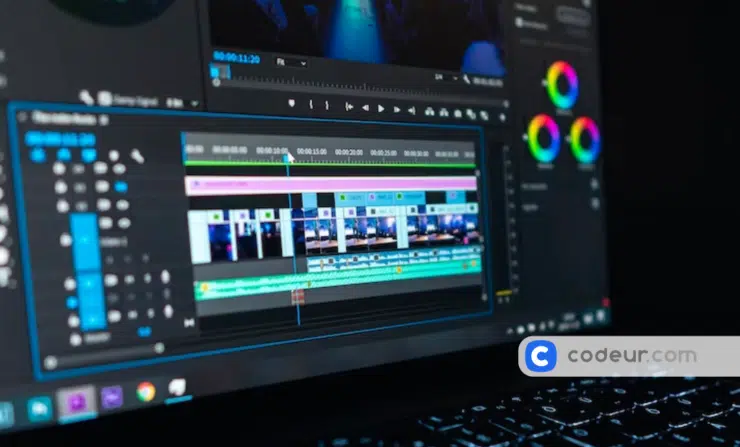Apprenez Power BI
Pourquoi se former à Power BI ?
Le nombre de données, la diversité de leurs sources et de leurs formats (XML, SGBDR, Big Data, Excel, Fichier texte, Web Services, etc.) est en perpétuelle croissance. Aussi, le recours aux outils d’aide à la décision de plus en plus puissants et perfectionnés, dont Power BI, est incontournable. Développée par Microsoft, Power BI est une plateforme de Business Intelligence qui permet d’analyser des données de sources différentes, de les modéliser et de les visualiser afin de créer et partager des rapports facilement compréhensibles par leurs destinataires.
Qui peut apprendre Power BI ?
Power BI est un outil de reporting efficace et facile d’accès. Il est utilisé par les professionnels de la business intelligence, mais reste accessible à toute personne souhaitant analyser ses données.
Notre formation de 6 Jour vous fait prendre en main Power BI, vous apprend les bonnes pratiques pour des insights pertinents, la création de visuels, le partage et la sécurisation de vos rapports.
Objectifs
Objectif opérationnel :
Savoir utiliser la solution d'analyse de données Microsoft Power BI pour créer des rapports et des tableaux de bord interactifs.
Objectifs pédagogiques :
Concrètement à l'issue de cette formation Power BI Initiation vous aurez acquis les connaissances et les compétences nécessaires pour :
• Concevoir un rapport Power BI en fonction des objectifs
• Maîtriser le cycle des données (extraction, modélisation, restitution)
• Créer des rapports pour l’analyse de données
• Collaborer de façon sécurisée dans les espaces de travail Microsoft OneDrive et SharePoint (publication, partage)
• Créer des tableaux de bord interactifs
• Concevoir des analyses de rapport avancées avec Power BI
• Respecter les bonnes pratiques de Power BI au niveau conceptuel et mise en œuvre
À qui s'adresse cette formation ?
Public :
Cette formation s’adresse aux Data Analystes, Data Officers ou experts BI qui manipulent des données et doivent réaliser des tableaux de bord. Cependant, les solutions de Power BI sont accessibles à toute personne souhaitant exploiter une base de données, l’analyser et visualiser les résultats comme des analystes d'affaires, analystes financiers, contrôleurs de gestion, scientifiques de données, analystes marketing.
Prérequis :
Pour assister à ce cours Power BI dans de bonnes conditions, il est nécessaire d'avoir une pratique courante de la manipulation de données, a minima être très à l’aise avec Excel et la création de rapports.
60 000
FCFA
Contenu de la formation
Se connecter pour laisser un commentaire